Wikipedia è un sito web che è un tesoro di informazioni. Potresti voler salvare alcune pagine come PDF in modo da poterle visualizzare anche quando non disponi di una connessione Internet. Inoltre, visualizzare l'articolo con un lettore PDF è un'esperienza molto più piacevole che leggerlo su un browser web. È saggio farlo, soprattutto quando si fanno ricerche. Ma è possibile convertire Wikipedia in PDF?
La risposta è un sonoro sì. In realtà, ci sono diversi metodi per farlo. Puoi utilizzare questi metodi invece di digitare il contenuto di Wikipedia in un PDF vuoto o utilizzare screenshot per creare un PD.
In questo articolo, tratteremo i modi migliori per scaricare una pagina Wikipedia come PDF. Questi metodi sono garantiti per funzionare. Continua a leggere per conoscere questi metodi, nonché i motivi per cui dovresti salvare le pagine di Wikipedia e altro ancora.
In questo articolo
Perché dovresti considerare di convertire Wikipedia in PDF?
Ci sono molti motivi per cui convertire le pagine di Wikipedia in PDF è un'ottima idea. Il formato del file PDF è semplicemente superiore a una pagina web. Facciamo un tuffo nel profondo per capirne di più.
Vantaggi del formato PDF
I PDF e le pagine di Wikipedia hanno qualcosa in comune. Entrambi sono fatti per presentare informazioni. Ma se puoi, dovresti convertire le pagine in PDF. Ecco alcuni dei motivi per cui:
- I PDF sono disponibili offline: Wikipedia è un sito web. Pertanto, è necessaria una connessione Internet per visualizzarne il contenuto. D'altra parte, puoi scaricare PDF sul tuo computer. Detto questo, i PDF hanno una migliore disponibilità.
- I PDF sono più facili da leggere: i lettori PDF ti consentono di visualizzare facilmente i file PDF. Puoi anche modificare gli stili, le dimensioni e i colori dei caratteri. Pertanto, i PDF hanno anche una migliore accessibilità.
- Puoi annotare i PDF più facilmente: le soluzioni PDF offrono funzionalità di annotazione e funzionalità di commento. Puoi usarli per evidenziare informazioni importanti o aggiungere note per correzioni.
- I PDF sono modificabili: supponiamo che tu stia facendo una presentazione e utilizzi Wikipedia come origine dati. Invece di aprire una scheda del browser web e un programma PDF, puoi scaricare la pagina Wikipedia come PDF. Quindi, utilizza un editor PDF per modificarne il contenuto. In questo modo avrai solo una scheda aperta, l'editor PDF. Può aiutare le prestazioni del tuo computer.
Perché scegliere Wikipedia come fonte di dati?
C'è una grande domanda quando si fa ricerca. Dovresti usare Wikipedia come fonte di dati? È piuttosto controverso. Ad esempio, molte istituzioni non ti permetteranno di elencare Wikipedia come fonte di dati quando invii documenti di ricerca. Ma contiene molti fatti ed è un sito web affidabile. Ecco i motivi per cui dovresti usare Wikipedia.
- Modifica collaborativa: essendo una piattaforma open source, Wikipedia consente a chiunque di contribuire e modificare contenuti. Ciò si traduce in una raccolta diversificata e completa di informazioni provenienti da varie prospettive e fonti.
- Ampia copertura: Wikipedia copre molti argomenti, tra cui storia, scienza, arte e cultura. Il sito è disponibile in oltre 300 lingue, rendendolo una risorsa davvero globale. Qualunque sia l'informazione di cui potresti aver bisogno, Wikipedia ce l'ha sicuramente.
- Aggiornamenti regolari: il contenuto di Wikipedia viene aggiornato frequentemente dai suoi editori. Pertanto, è una delle fonti di informazioni più aggiornate disponibili online. Quando vengono rese note nuove informazioni su un argomento, verranno rapidamente inserite nel sito. Quindi, Wikipedia può tenerti aggiornato su tutto.
- Citazioni: Wikipedia incoraggia i suoi redattori a citare fonti affidabili quando aggiungono informazioni alle sue pagine. Ciò significa che la maggior parte degli articoli su Wikipedia sono supportati da fonti credibili, rendendola una fonte di informazioni affidabile.
Tieni presente che Wikipedia non è infallibile. Ancora una volta, il suo contenuto proviene da varie persone che collaborano all'articolo. Quindi non puoi mai essere troppo sicuro che gli articoli di Wikipedia contengano solo fatti. Da qui la discutibilità di Wikipedia come fonte di dati. Pertanto, dovresti sempre verificarne il contenuto effettuando riferimenti incrociati con altre fonti.
Quindi abbiamo stabilito che puoi fidarti di Wikipedia purché ne verifichi il contenuto. Inoltre, abbiamo stabilito che è meglio salvare le pagine di Wikipedia come PDF. Ora è il momento di imparare come convertire le pagine di Wikipedia in PDF.
3 modi per convertire Wikipedia in PDF
Ecco i tre metodi infallibili per convertire le pagine di Wikipedia in PDF.
A. Scarica Wikipedia in formato PDF
Wikipedia in realtà ti dà la possibilità di scaricare l'articolo come PDF, a testimonianza che è saggio farlo. Anche il processo è molto semplice. Bastano pochi clic e avrai la versione PDF salvata sul tuo computer.
Ecco come farlo.
Passaggio 1
Apri il sito web di Wikipedia utilizzando un browser web.

Passaggio 2
Cerca l'articolo che desideri salvare come PDF utilizzando la barra di ricerca di Wikipedia.

Passaggio 3
Clicca sul pulsante hamburger (tre linee impilate una sopra l'altra) in alto a sinistra della pagina.

Passaggio 4
Nella sezione "Stampa/Esporta", clicca su Scarica come PDF.

Passaggio 5
Verrai trasportato in una nuova pagina con il collegamento per il download dell'articolo. Clicca sul pulsante Scarica.

B. Scarica Wikipedia utilizzando Book Creator
Supponiamo che tu voglia scaricare più di un articolo contemporaneamente e desideri che siano tutti nello stesso PDF. Puoi utilizzare Book Creator di Wikipedia. Ti consente di compilare più articoli di Wikipedia in un unico eBook. I formati di eBook supportati sono PDF e ODT.
Questi sono i passaggi per utilizzare Book Creator di Wikipedia.
Passaggio 1
Apri uno degli articoli di Wikipedia che desideri scaricare.

Passaggio 2
In Stampa/Esporta, nella barra laterale sinistra, seleziona Crea un libro.

Passaggio 3
Verrai trasportato alla pagina Book Creator. Clicca su Avvia creatore di libri.

Passaggio 4
Wikipedia ti riporterà all'articolo su cui ti trovavi in precedenza. Tuttavia, in alto sarà presente una barra per la creazione del libro. Clicca su Aggiungi questa pagina al tuo libro. Vai agli altri articoli di Wikipedia che desideri scaricare successivamente e aggiungili al tuo libro.

Passaggio 5
Facoltativamente, puoi passare il mouse sopra i collegamenti in un articolo. Apparirà il pulsante "Aggiungi una pagina wiki collegata al tuo libro". Clicca per aggiungere l'articolo collegato al tuo libro senza aprire la pagina.

Passaggio 6
Clicca su Mostra libro nella barra di creazione del libro dopo aver aggiunto tutte le pagine che desideri scaricare.

Passaggio 7
Ordina gli articoli nel modo desiderato.

Passaggio 8
Nella casella Download, imposta il Formato su PDF. Quindi, clicca sul pulsante Scarica.

C. Utilizzo del convertitore da Wikipedia a PDF online
Supponiamo che non ti piaccia l'output del convertitore PDF fornito da Wikipedia. Puoi invece utilizzare strumenti di terze parti. Esistono siti web che ti consentono di convertire le pagine di Wikipedia in PDF. Uno di questi è Converti file gratuito. Come suggerisce il nome, è uno strumento gratuito, quindi non devi comunque spendere soldi.
Ecco come puoi convertire Wikipedia in PDF utilizzando il suddetto strumento.
Passaggio 1: aprire un browser Web e andare su https://www.freefileconvert.com/wiki-pdf.

Passaggio 2
Passa alla scheda URL.

Passaggio 3
Apri un'altra scheda del browser web e trova l'articolo di Wikipedia che desideri convertire in PDF.

Passaggio 4
Copia l'URL della pagina Wikipedia.

Passaggio 5
Incolla l'URL nel campo URL file in Conversione file gratuita.

Passaggio 6
Nel campo Formato di output, seleziona PDF.

Passaggio 7
Clicca su "Converti".

Personalizzare PDF con PDFelement
Supponiamo che tu abbia scaricato con successo la pagina Wikipedia come PDF. Cosa dovresti fare dopo? Puoi utilizzare editor PDF come Wondershare PDFelement per aggiungere le modifiche necessarie al PDF. Utilizzando questo strumento, puoi aggiungere note o modificare testo e immagini.
Durante la lettura del PDF con PDFelement, alcune informazioni potrebbero attirare la tua attenzione e suscitare la tua curiosità. Ecco alcune ottime notizie. Non è necessario aprire un browser web per effettuare ricerche su quell'argomento. PDFelement ha una funzione di ricerca integrata su Wikipedia! Rende le cose convenienti.
Segui questi passaggi per personalizzare il tuo PDF utilizzando PDFelement.
Passaggio 1
Scarica, installa e avvi Wondershare PDFelement.

Passaggio 2
Clicca su "Modifica PDF" o "Apri PDF". Seleziona la pagina Wikipedia che hai convertito in PDF.

Passaggio 3
Clicca su "Modifica tutto ". È quindi possibile modificare il testo, i collegamenti e le immagini nel PDF. Modifica secondo necessità.

Passaggio 4
Clicca su "Commenta". Scegli uno strumento da utilizzare dalla barra degli strumenti. Puoi evidenziare testo o aree, aggiungere note o disegnare a mano libera sul PDF.

Passaggio 5
Clicca su "File" > "Salva" per salvare le modifiche sul PDF.

La Wikipedia integrata in PDFelement
PDFelement è un popolare software di editing PDF che offre una funzionalità Wikipedia integrata. Questa funzionalità consente agli utenti di accedere alle informazioni di Wikipedia direttamente all'interno del documento PDF su cui stanno lavorando, senza dover passare da un'applicazione o una finestra diversa. Ecco come utilizzare la funzionalità Wikipedia integrata in PDFelement:
Passaggio 1
Clicca su "Wikipedia" nella scheda Home e inserisci una parola chiave nella barra di ricerca. Clicca su "Cerca" o premere Invio.
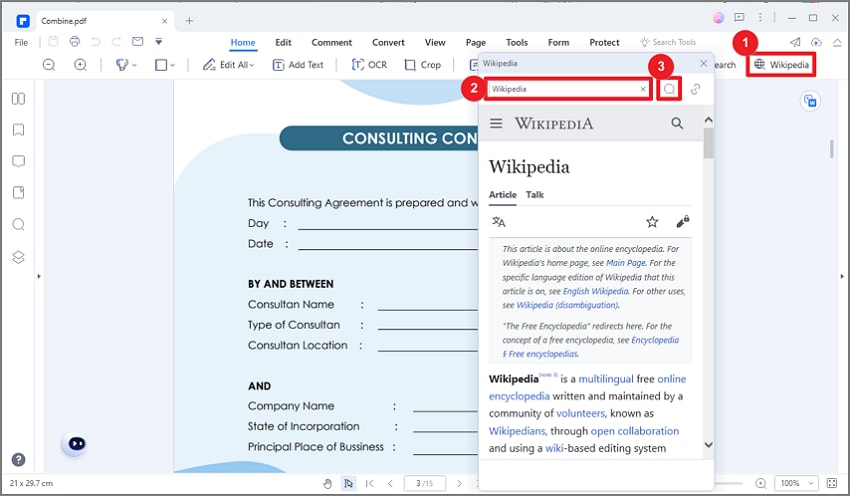
Passaggio 2
Clicca su "Vai al collegamento" per aprire la pagina dei risultati della ricerca nel tuo browser.
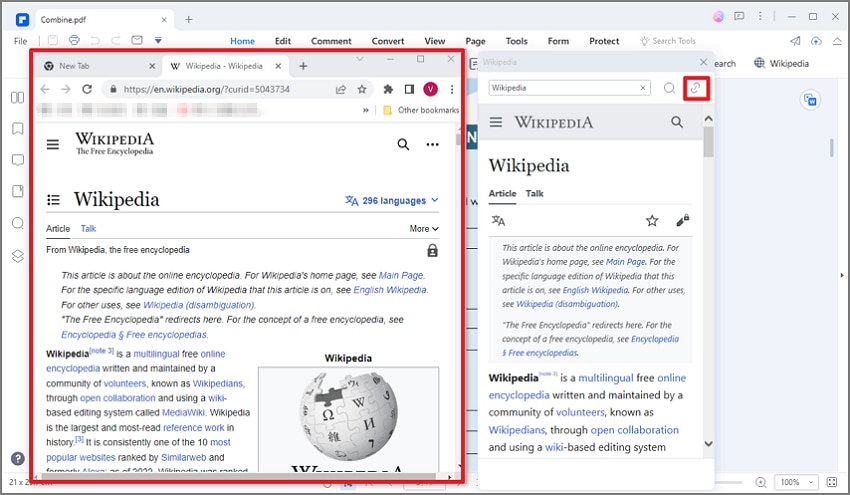
Passaggio 3
In PDFelement, seleziona il testo da cercare su Wikipedia. Clicca sull'icona "Wikipedia" nella barra mobile popup.
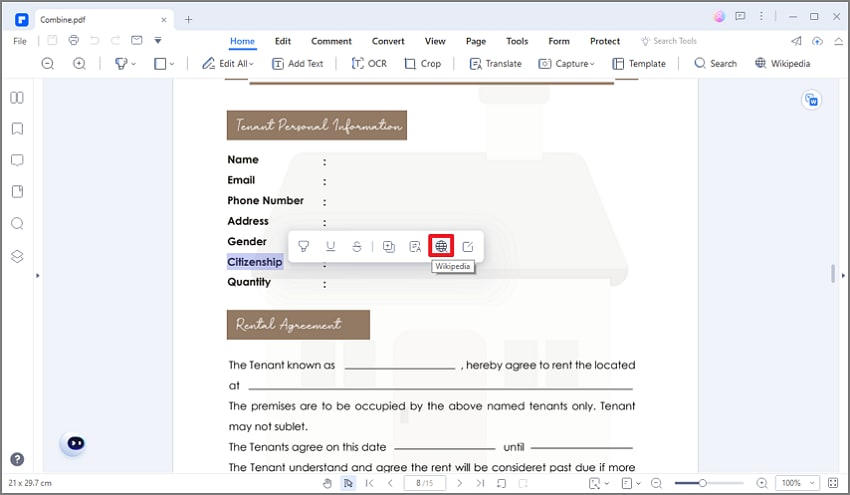
Passaggio 4
Visualizza il risultato della ricerca nella finestra di Wikipedia.
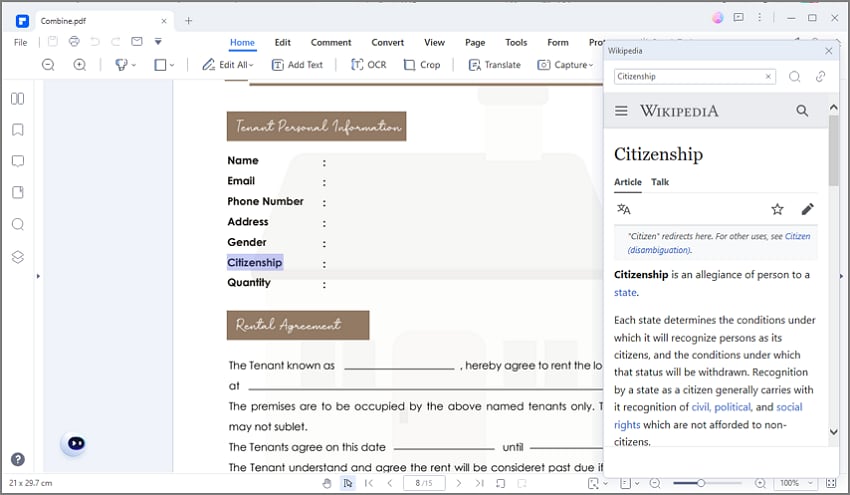
Usare la funzione Wikipedia integrata in PDFelement può essere un modo conveniente per accedere alle informazioni senza dover lasciare il documento su cui stai lavorando. Può essere particolarmente utile per ricercatori, studenti e professionisti che necessitano di fare riferimento rapidamente alle informazioni mentre lavorano su un documento PDF.
Suggerimenti per convertire Wikipedia in PDF
Ecco alcuni suggerimenti per convertire Wikipedia in file PDF:
- Personalizza il tuo PDF: se desideri personalizzare il tuo PDF, utilizza un editor PDF. Wondershare PDFelement è un ottimo strumento da avere poiché ti consente di modificare il testo, aggiungere note, aggiungere allegati al PDF e altro ancora.
- Considera la lunghezza dell'articolo: tieni presente che gli articoli più lunghi potrebbero richiedere più tempo per la conversione e potrebbero comportare dimensioni del file maggiori. Se l'articolo è particolarmente lungo, potresti prendere in considerazione l'idea di suddividerlo in sezioni e di creare PDF separati per ciascuna sezione.
- Semplifica la modifica con PDFelement : se hai installato Wondershare PDFelement, puoi esportare Wikipedia direttamente nel programma utilizzando l'opzione di stampa. Fatto questo, il processo è questo: scarica il PDF > apri PDFelement > importa il PDF. D'altra parte, con questo basterà un solo click per scaricare il PDF e aprirlo con PDFelement.
Conclusioni
Convertire le pagine di Wikipedia in PDF è saggio, soprattutto quando si fanno ricerche. Presenta i vantaggi di una migliore accessibilità e disponibilità. Inoltre, puoi farlo gratuitamente, quindi nulla ti impedisce di farlo. Dopo aver scaricato il file, avrai bisogno di un buon lettore ed editor PDF. Wondershare PDFelement è un'ottima scelta. È un lettore PDF facile da usare con tantissime funzionalità di modifica e annotazione.



